Cum de a Fix Add Button de mass-media nu funcționează în WordPress
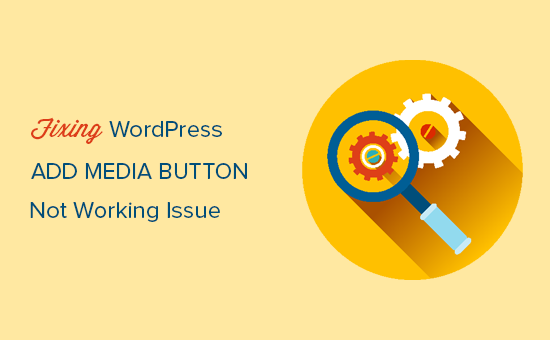
Recent, unul dintre utilizatorii noștri a raportat că butonul "Adăugați media" pe site-ul lor WordPress a încetat brusc să lucreze. Această problemă nu afișează nicio eroare sau avertisment, care lasă utilizatorilor clueless despre motivul pentru care butonul "Adăugare media" nu funcționează. În acest articol, vă vom arăta cum să remediați cu ușurință butonul "Adăugați media" care nu funcționează în WordPress.
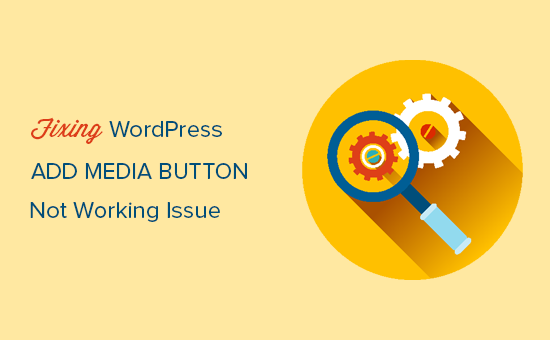
Ce cauzează butonul Add Media pentru WordPress pentru a nu mai lucra?
Această problemă este cauzată, în mod obișnuit, de scripturi conflictuale sau foi de stil încărcate de pluginurile WordPress sau de teme instalate pe site-ul dvs. Comportamentul implicit al WordPress este de a încărca toate scripturile și foile de stil necesare, combinând cererile.
Acest lucru se face, de obicei, în zona de administrare WordPress pentru a îmbunătăți performanța și viteza.
Editorul de postări WordPress utilizează JavaScript pentru toate butoanele de pe ecran, inclusiv butonul de adăugare a media. Un conflict poate împiedica funcționarea JavaScript care va dezactiva butonul "Adăugați media".

Acestea fiind spuse, să aruncăm o privire asupra modului de depanare și remediere a butonului "Adăugați media" care nu funcționează în WordPress.
Fixarea butonului Add Media nu este o problemă de lucru în WordPress
Fixarea rapidă este de a adăuga următorul cod la fișierul wp-config.php. Puteți face acest lucru prin editarea fișierului wp-config.php și adăugarea acestui cod chiar înainte de linia care spune "Asta e tot, opriți editarea! Happy blogging ".
define ('CONCATENATE_SCRIPTS', false); Acest cod îi spune lui WordPress să încarce fiecare script separat, ceea ce ajută la evitarea unui conflict JavaScript cu scripturi buggy și a caracteristicilor core din WordPress.
După ce ați adăugat codul, continuați și ecranul de editare a postărilor de vizită pentru a vedea dacă butonul de adăugare a materialelor media funcționează conform așteptărilor.
Notă: Adăugarea acestui cod nu este o soluție adecvată pe termen lung deoarece aveți încă un script care cauzează problema. O modalitate mai ușoară de a găsi sursa problemei este utilizarea instrumentului de inspectare. Acesta vă va arăta erori de consolă care vă pot duce la sursa conflictului.
Dacă doriți o remediere pe termen lung pentru această problemă, atunci trebuie să efectuați sfaturile de bază de depanare WordPress pentru a afla ce plugin sau temă poate cauza problema.
Vă recomandăm cu insistență să faceți acest lucru pe site-ul dvs. de așteptare în locul unui site live. Iată un ghid pas cu pas despre cum să creați un site WordPress de staționare. Toate cele mai bune companii de hosting WordPress cum ar fi Bluehost, SiteGround, WP Engine și Liquid Web oferă funcționalitate de staționare cu 1 clic.
Pe site-ul dvs. de așteptare, trebuie să începeți prin dezactivarea tuturor pluginurilor dvs. WordPress și apoi verificați dacă a fost fixat butonul "Adăugare media". Dacă se întâmplă acest lucru, înseamnă că unul dintre plugin-uri provoacă problema.

Acum puteți să activați modulele individuale și, după activarea unui plugin, bifați butonul "Adăugați media". Acest lucru vă va ajuta să aflați ce plugin provoacă problema. După ce găsiți vinovatul, îl puteți înlocui cu un alt plugin sau puteți solicita ajutor pentru autorul pluginului.
Dacă dezactivarea pluginurilor nu rezolvă problema, atunci următorul pas este trecerea temporară la o temă WordPress implicită, cum ar fi Twenty Seventeen.

Dacă trecerea la tema implicită rezolvă problema pentru dvs., atunci aceasta înseamnă că tema dvs. cauzează conflictul. Puteți să întrebați autorul temei pentru asistență sau să treceți la o altă temă WordPress.
Odată ce găsiți sursa problemei pe site-ul dvs. de așteptare, puteți aplica remedierea pe site-ul vostru WordPress.
Sperăm că acest articol v-a ajutat să învățați cum să remediați butonul de adăugare a butonului media care nu funcționează în WordPress. Ați putea dori, de asemenea, să vedeți lista noastră cu cele mai frecvente erori WordPress și cum să le remediați.
Dacă v-ați plăcut acest articol, vă rugăm să vă abonați la tutorialele video YouTube pentru canalul YouTube pentru WordPress. Ne puteți găsi pe Twitter și pe Facebook.


